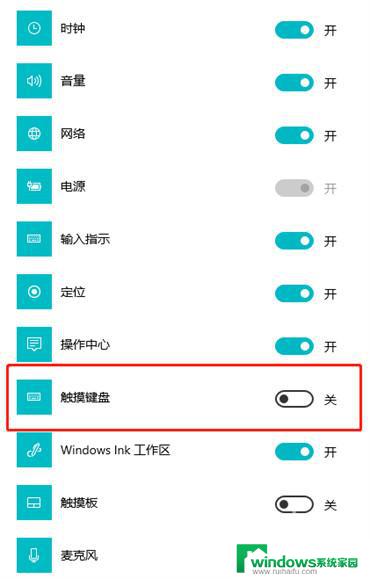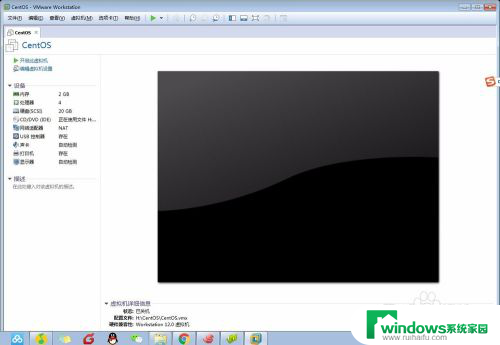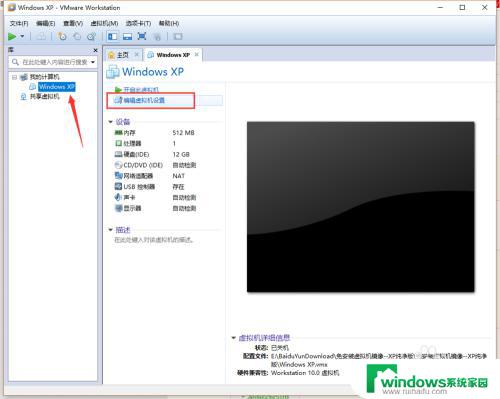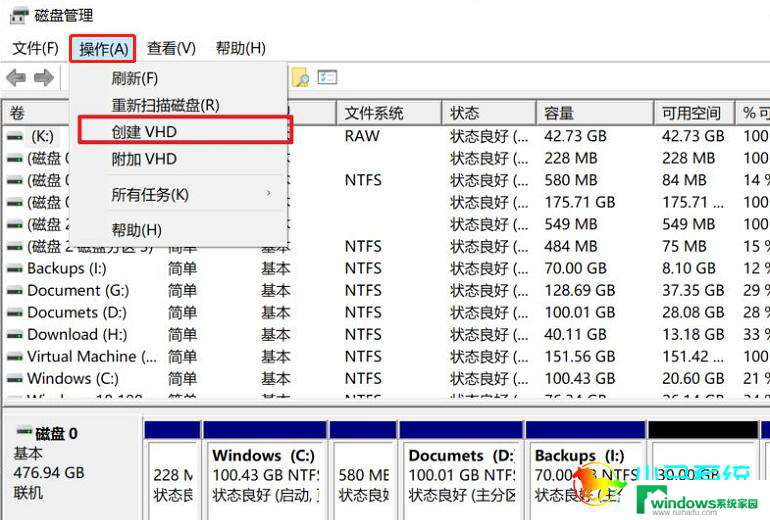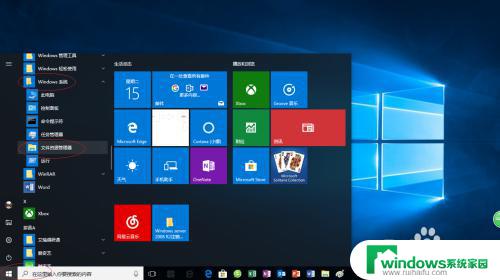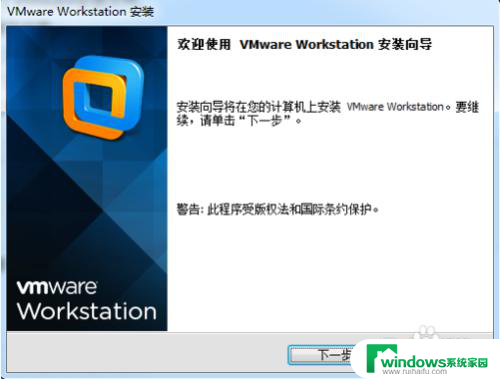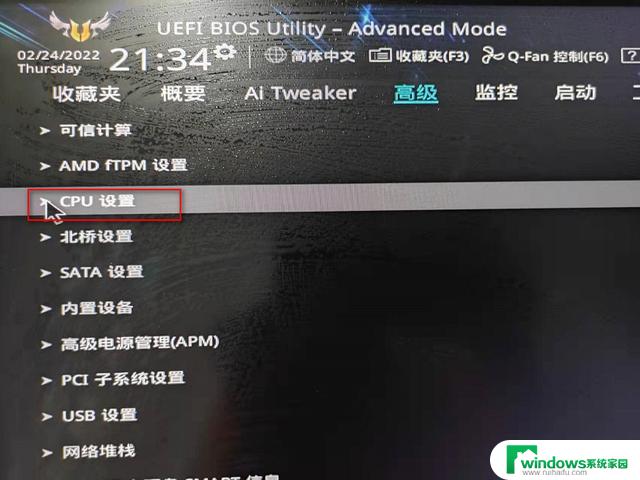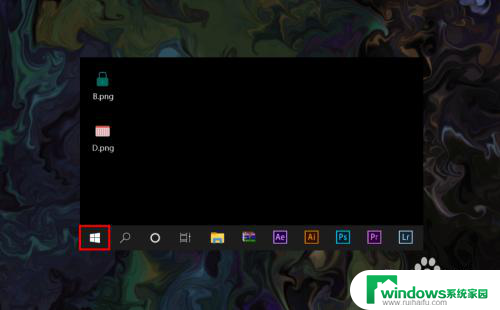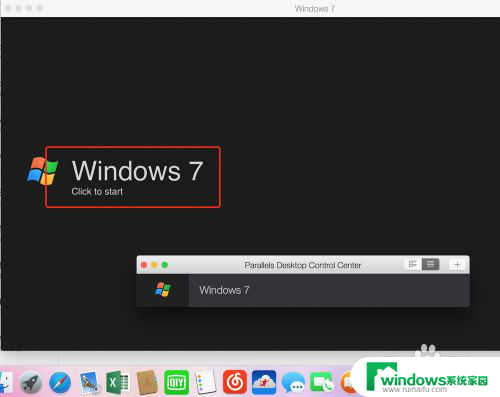电脑打开虚拟键盘 如何在windows系统中打开虚拟键盘
在日常使用电脑的过程中,有时候我们会遇到一些特殊情况,比如电脑键盘损坏或者需要输入一些特殊字符,这时候虚拟键盘就派上了用场。虚拟键盘是一种通过软件模拟实现的输入设备,可以在屏幕上显示出键盘的所有按键,用户可以通过鼠标点击来输入文字。那么在Windows系统中,如何打开虚拟键盘呢?接下来我们就来详细介绍一下。
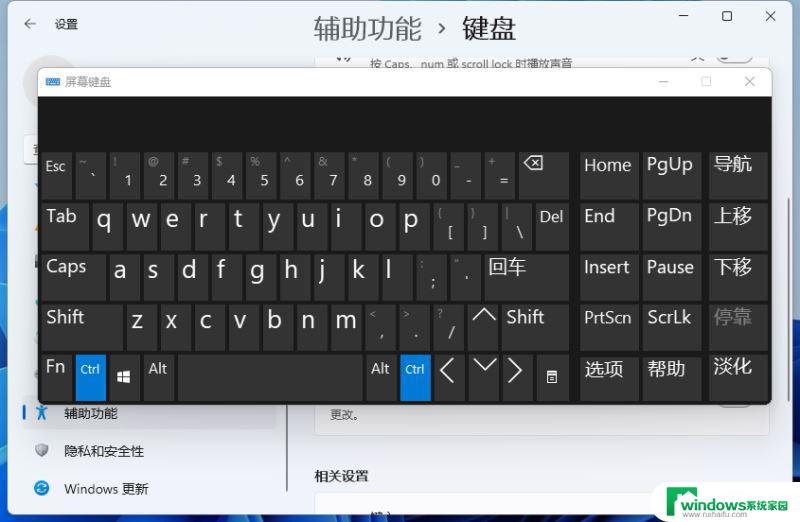
虚拟键盘通过蓝牙与智能设备连接后,然后要做的就是打开文本编辑程序(例如Pocket Word)在桌面上键区内轻松敲击,对于初次使用虚拟键盘难免会出现输入错误的情况。而最大的问题是没有键程感(按键被按下),实际上虚拟键盘并没有实际的凸起按键。
下面,我们就来看看windows系统下的调用方法。
Windows系统调用:
1、单击“开始”——运行,或者直接按“Win+R”。打开运行对话框。
2、在打开的“运行”对话框中输入“osk”,单击“确定”按钮。
3、现在在屏幕正下方我们可以看到虚拟键盘出现了。
输入法调用:
1、右键单击输入法界面,选择“软键盘”——PC键盘。
2、现在我们可以看到虚拟键盘打开了。
以上就是电脑打开虚拟键盘的全部内容,还有不懂得用户就可以根据小编的方法来操作吧,希望能够帮助到大家。